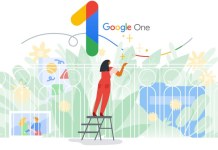Google Drive là một nơi tuyệt vời để lưu trữ chia sẻ tất cả các tệp của bạn cùng với mọi thứ bạn đã tạo trong Google Docs, Google Sheets và Google Slides. Bạn có thể nhập tất cả các tệp của mình, lưu tệp đính kèm Gmail và sắp xếp mọi thứ trong các thư mục.
Bình thường, các bạn sẽ chọn giải pháp download tất cả dữ liệu về máy tính của bạn, sau đó upload lên tài khoản Drive của bạn lại, cách này không khả thi vì tốn thời gian và chưa kể một số trường hợp dữ liệu đến vài chục TB thì máy tính của bạn không đủ dung lượng để lưu trữ nó.
Bài này hướng dẫn bạn cách copy thư mục được chia sẻ trên google drive về tài khoản của mình nhanh nhất bằng Extensions Copy Folder:
Tải và cài đặt Copy Folder Google Drive extensions:
Bạn cài dặt Extensions Copy Folder vào trình duyệt Chrome của mình: https://chrome.google.com/webstore/detail/copy-folder/kfbicpdhiofpicipfggljdhjokjblnhl
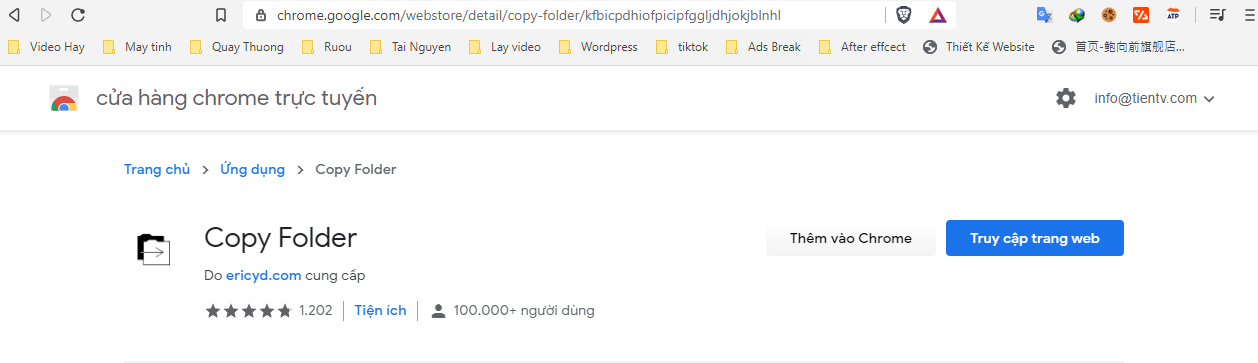
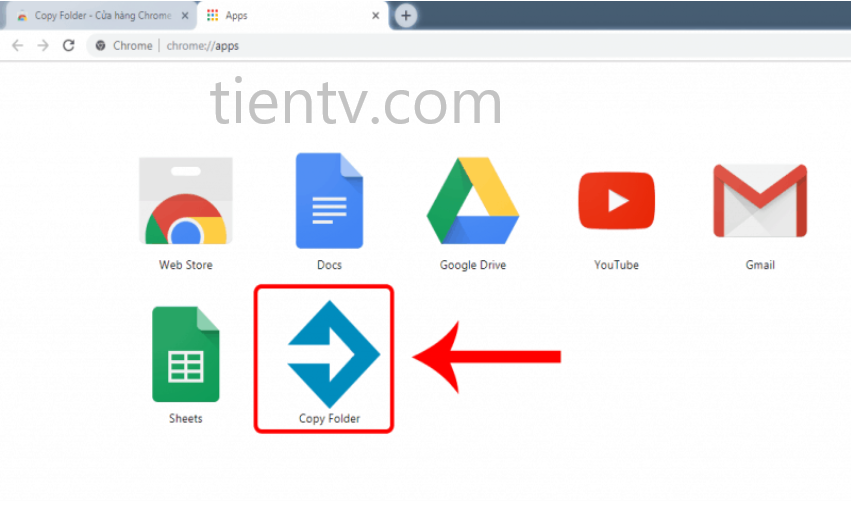
Click vào biểu tượng Copy Folder như hình trên, ứng dụng sẽ yêu cầu quyền truy cập tài khoản Google Drive của bạn, hãy làm theo các bước sau:
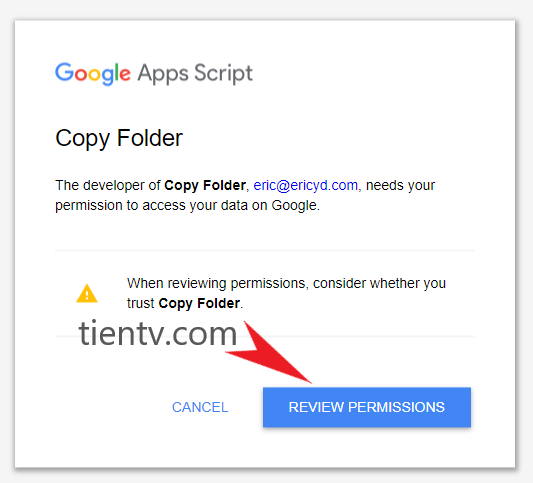
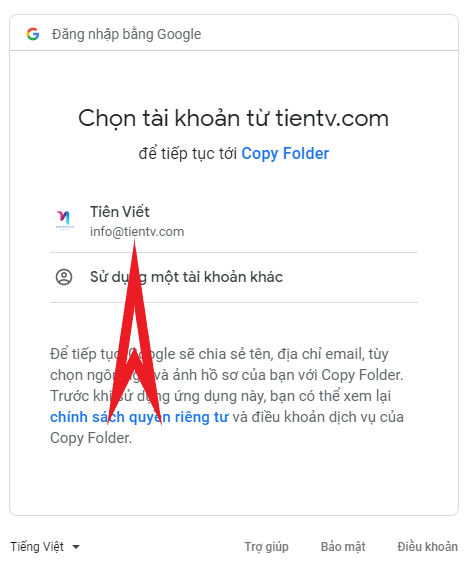
Chọn tài khoản Drive của bạn, sau đó nhấn Cho phép:
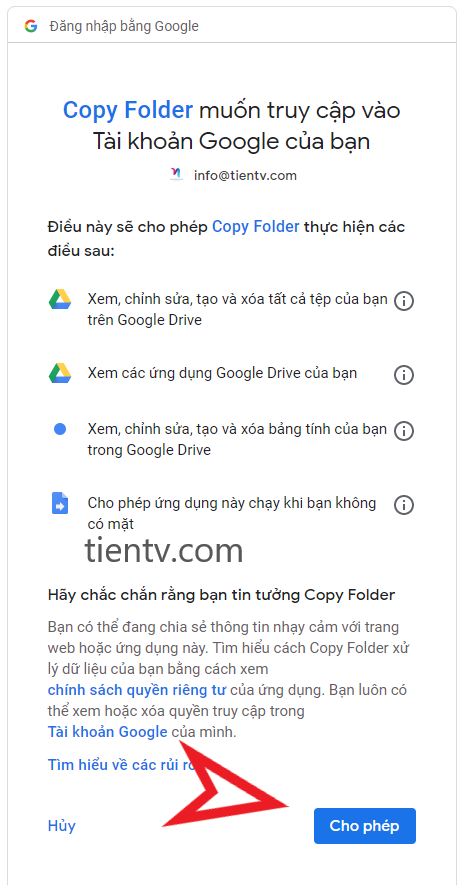
Sau khi Cho phép truy cập dữ liệu Google Drive của bạn xong ứng dụng sẽ hiển thị như hình dưới:
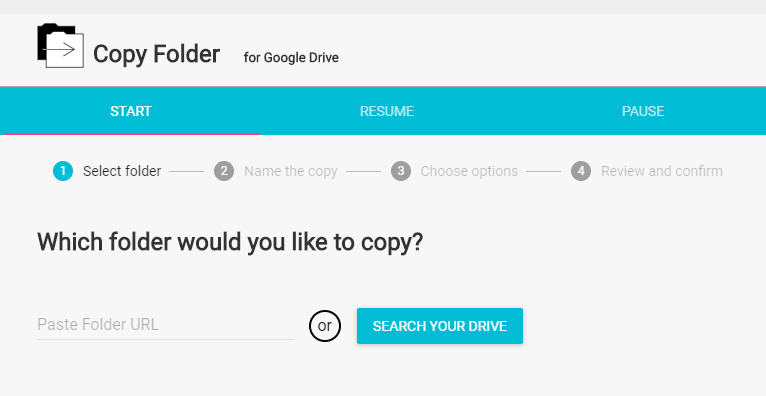
Việc liên kết tài khoản và ứng dụng của bạn đã xong, giờ tới việc copy, sao chép, tải về thư mục, folder bạn cần.
Hướng dẫn Copy Folder Google Drive về tài khoản của bạn:
Bạn lấy link Folder được chia sẻ trên Google Drive như mình lấy link hình dưới:
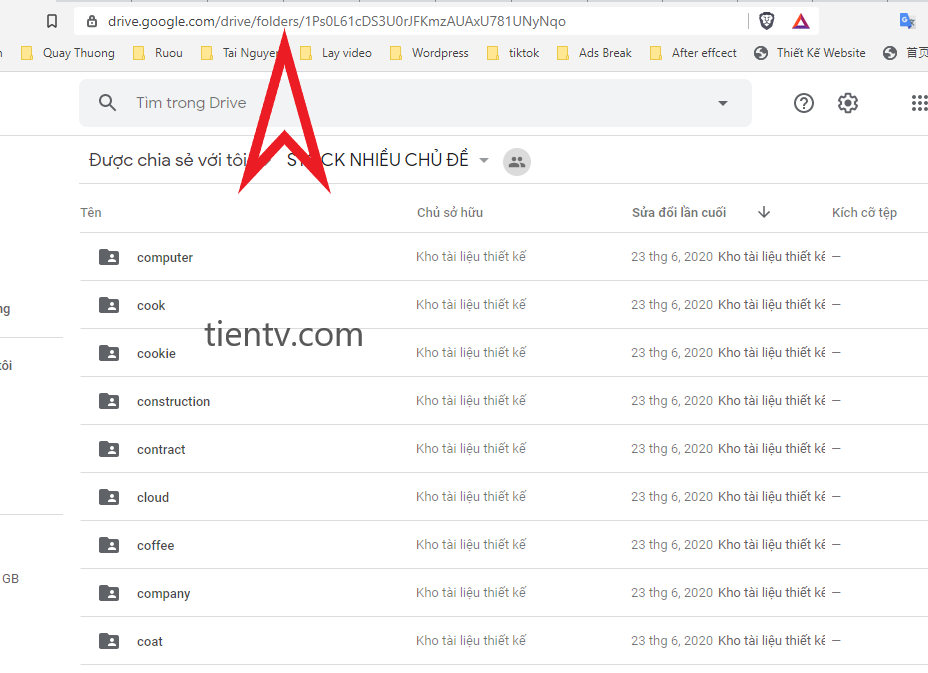
Dán link trên vào chổ Paste Folder URL nhé:
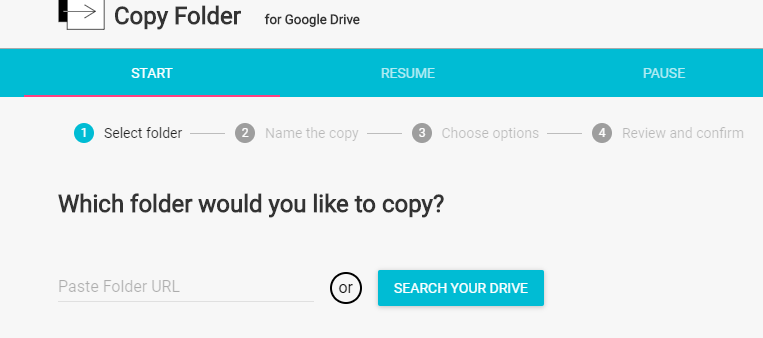
Sau khi mình Paste vào thì Extensions:
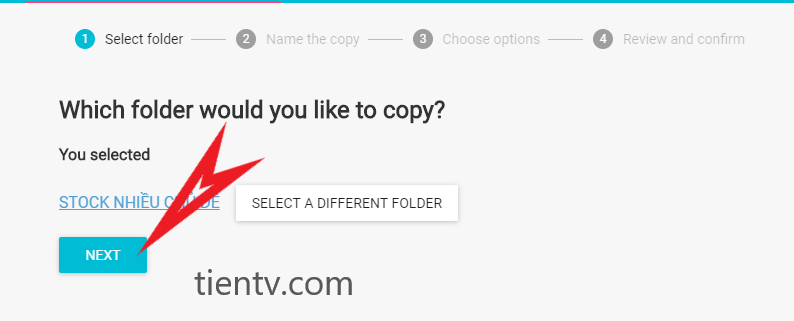
Nhấn NEXT để tiếp tục, nhận tên thư mục và nhấn NEXT
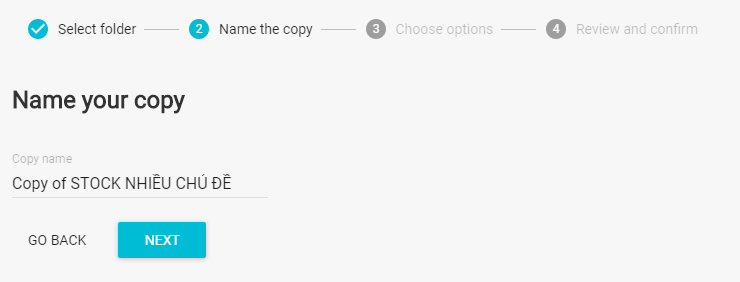
Chọn như hình và nhấn NEXT
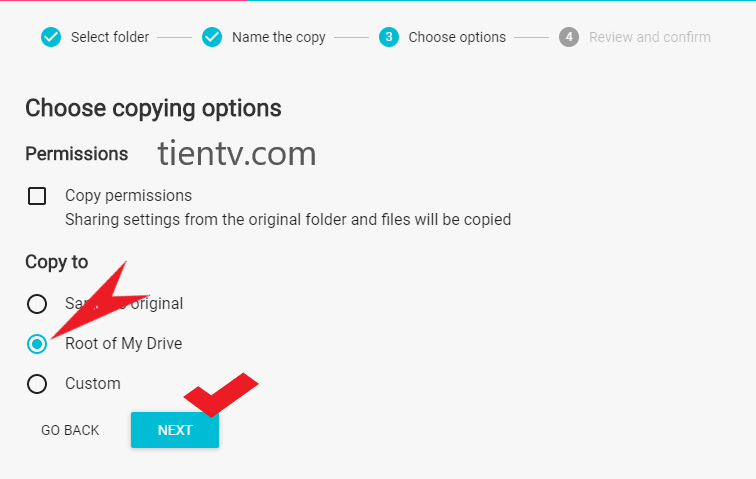
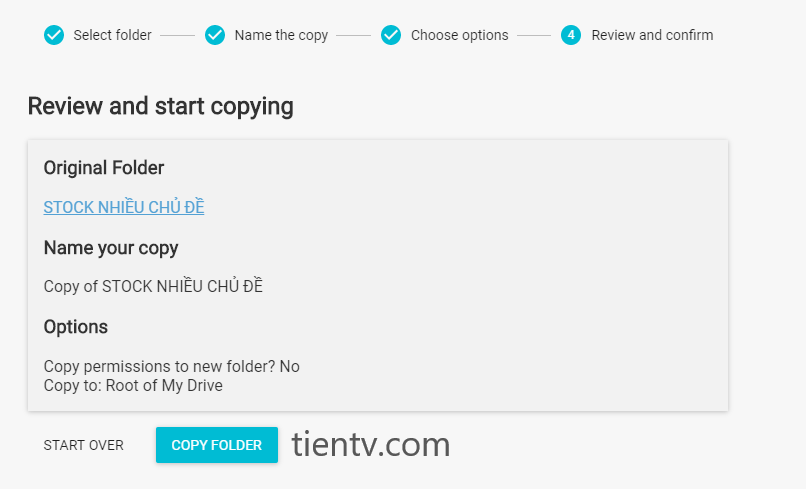
Chờ trong giây lát, nhanh hay chậm tùy thuộc vào dung lượng dư liệu trong thư mục bạn cần copy về.
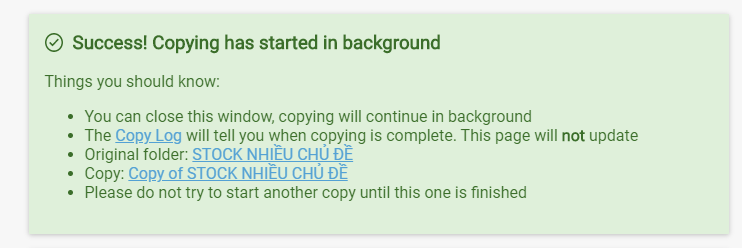
Trong có có link Thư mục gốc, Thư mục đã copy lên tài khoản của bạn và File log.
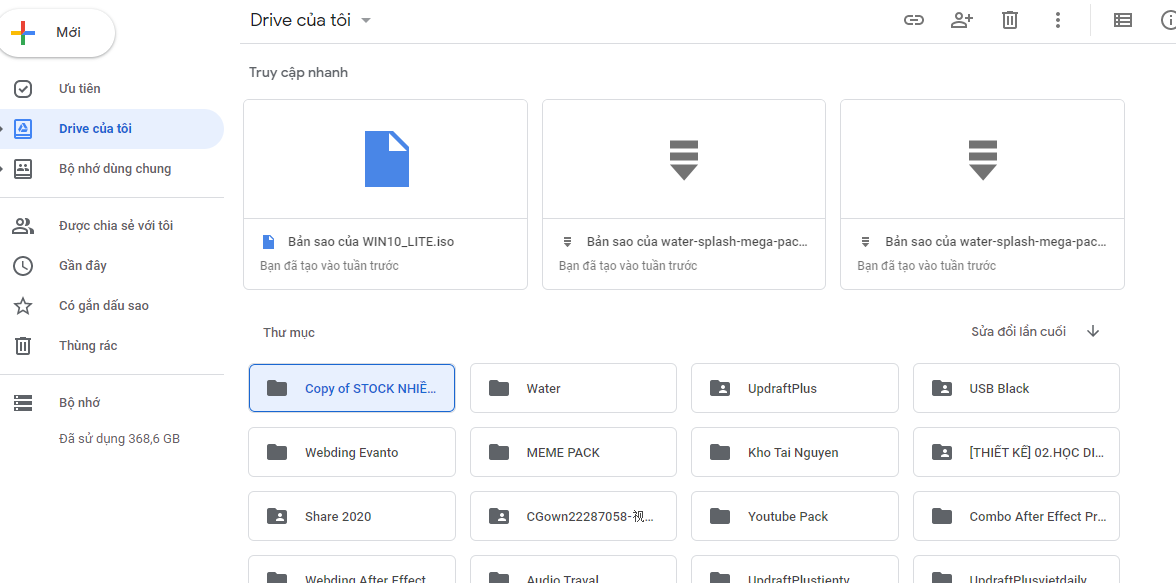
Chúc các bạn thành công.
Bạn nào cần mua tài khoản Google Drive Unlimited không giới hạn dung lượng lưu trữ thì liên hệ mình tại website hoặc bằng facebook.